Paramètres de commande des appareils sur les sous-réseaux
31. Paramètres de commande des appareils sur les sous-réseaux
Si vous commandes des appareils sur un sous-réseau différent de celui de ProVisionaire Design, sachez que tous les appareils se distinguent par leur adresse IP.
C’est pourquoi il est nécessaire de définir des paramètres afin que les paramètres IP des appareils placés dans ProVisionaire Design (appelés appareils virtuels) correspondent aux paramètres IP des appareils sur le réseau (appelés appareils réels).
Les paramètres IP des appareils virtuels sont définis dans la
boîte de dialogue « Match Device by IP Address » (Faire correspondre l’appareil par adresse IP)
, tandis que les paramètres IP des appareils réels sont définis dans la
boîte de dialogue « IP Address » (Adresse IP)
.
Définissez les adresses IP de manière à ce qu’elles soient uniques pour l’ensemble du chemin de communication. Si des appareils portant la même adresse IP existent sur le chemin de communication, il est possible qu’ils ne puissent pas être distingués.
Tout d’abord, utilisez la boîte de dialogue « Match Device by IP Address » (Faire correspondre l’appareil par adresse IP) pour spécifier les adresses IP des appareils virtuels.
-
Placez un appareil dans la feuille « Project ».
-
Dans le menu [System] (Système) de ProVisionaire Design, cliquez sur [Match Device by IP Address] (Faire correspondre l’appareil par adresse IP).
La boîte de dialogue [Match Device by IP Address] (Faire correspondre l’appareil par adresse IP) apparaît.
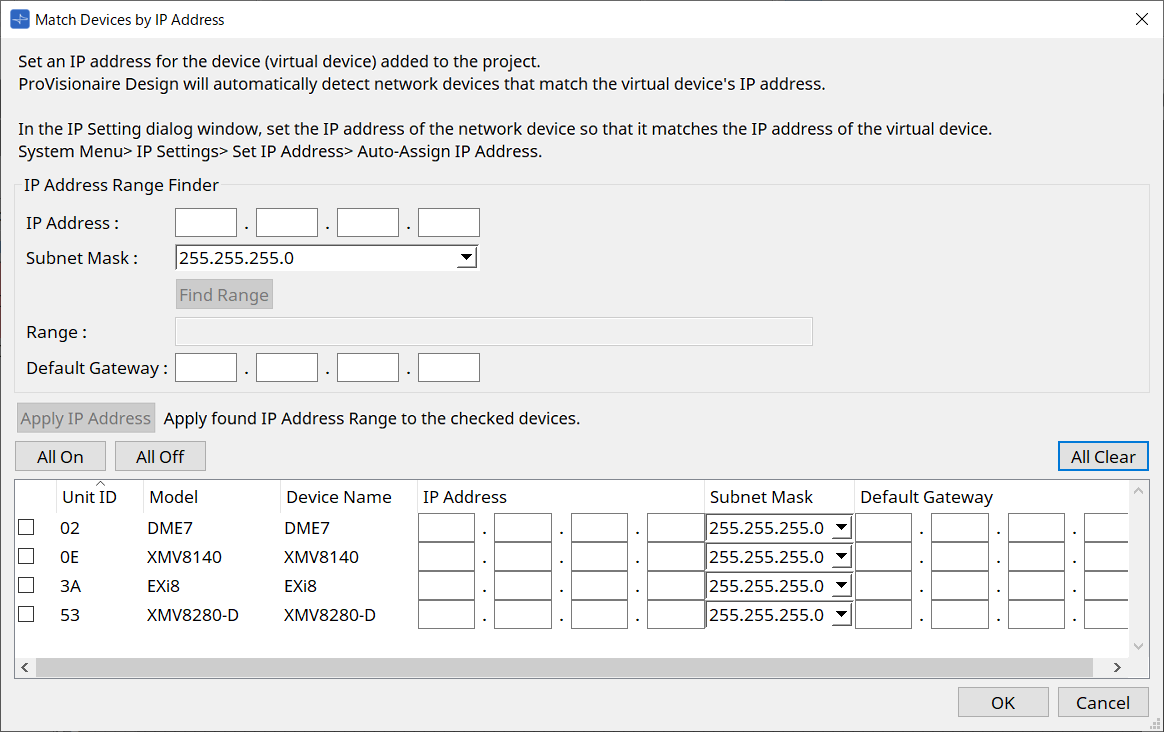
-
Dans « IP Address Range Finder » (Outil de recherche de plage d’adresses IP), utilisez la zone de texte [IP Address] (Adresse IP) pour saisir une adresse IP représentative du sous-réseau auquel l’appareil à rechercher est connecté.
-
Dans « IP Address Range Finder » (Outil de recherche de plage d’adresses IP), utilisez la zone de liste [Subnet Mask] (Masque de sous-réseau) pour sélectionner le masque de sous-réseau.
-
Dans « IP Address Range Finder » (Outil de recherche de plage d’adresses IP), cliquez sur le bouton [Find Range] (Rechercher la plage).
La plage d’adresses IP valides est affichée dans le champ « Range » (Plage) et une adresse IP candidate pour la passerelle par défaut est affichée dans la zone de texte [Default Gateway] (Passerelle par défaut).
Si l’adresse IP de la passerelle par défaut est incorrecte, modifiez-la. -
Cochez la case de l’appareil virtuel pour lequel vous souhaitez définir l’adresse IP.
-
Cliquez sur le bouton [Apply IP Address] (Appliquer l’adresse IP).
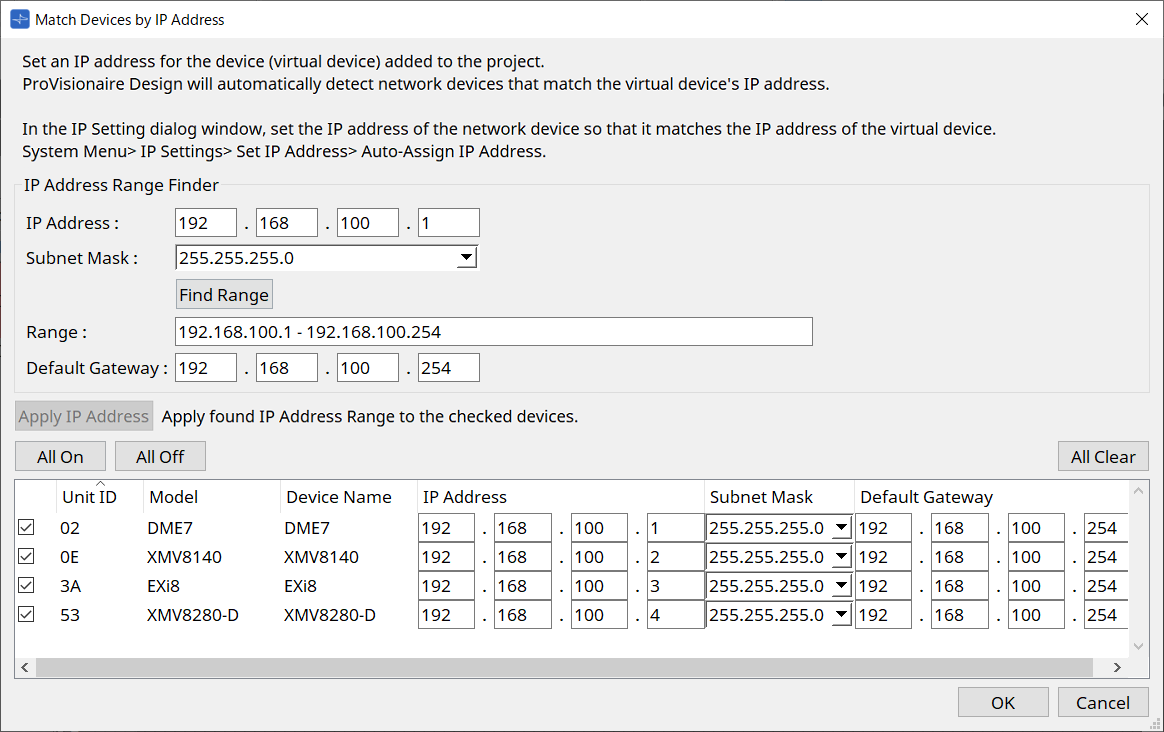
Une adresse IP statique est définie pour l’appareil virtuel.
-
Cliquez sur le bouton [OK].
Pour attribuer une adresse IP à un appareil réel, vous pouvez soit effectuer des réglages en utilisant l’appareil réel, soit utiliser la boîte de dialogue « IP Address » (Adresse IP) pour spécifier une adresse IP pour l’appareil réel.
Nous allons ici expliquer comment utiliser la boîte de dialogue « IP Address » (Adresse IP).
Ensuite, nous expliquerons comment définir l’adresse IP pour l’appareil virtuel sur l’appareil réel.
-
Définissez l’ID d’unité de l’appareil réel pour qu’il corresponde à l’appareil virtuel.
-
Connectez l’appareil réel au même sous-réseau que ProVisionaire Design afin qu’il puisse être découvert par ProVisionaire Design.
Pour plus de détails, reportez-vous au manuel du propriétaire de chaque appareil. -
Pendant que vous êtes toujours hors ligne, cliquez sur [IP Settings] (Paramètres IP) dans le menu [System] (Système) de ProVisionaire Design.
Si la boîte de dialogue « Network Setup » (Configuration réseau) apparaît, sélectionnez le même réseau que ProVisioniare Design.
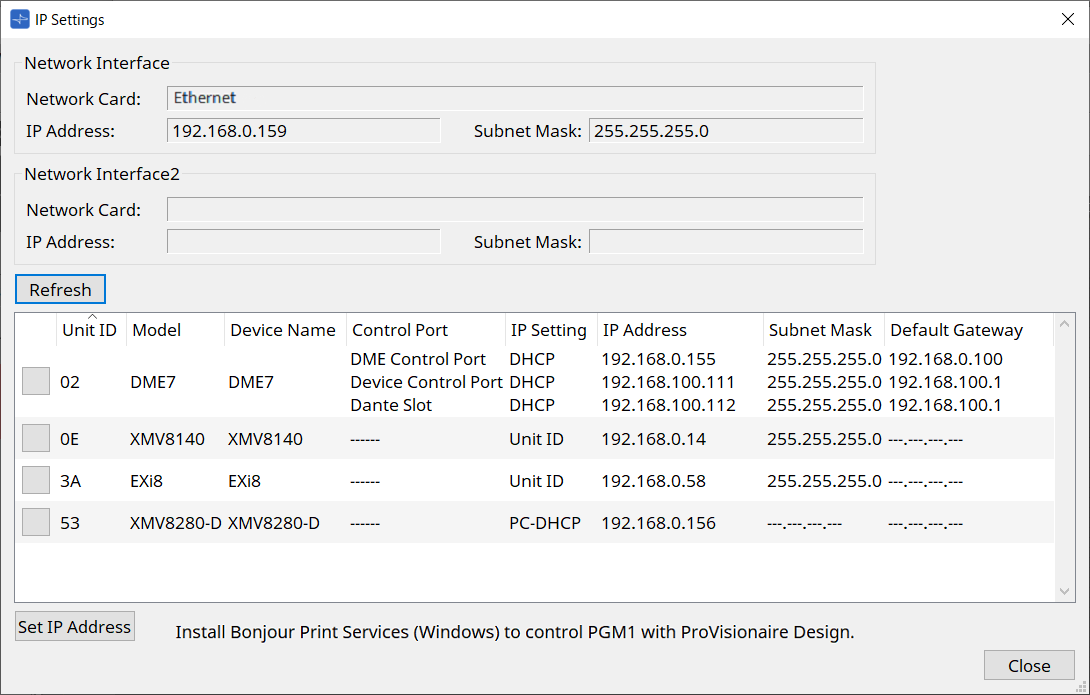
-
Lorsque tous les appareils réels sont affichés dans la boîte de dialogue « IP Settings » (Paramètres IP), cliquez sur le bouton [Set IP Address] (Définir l’adresse IP).
La boîte de dialogue « IP Address » (Adresse IP) apparaît.
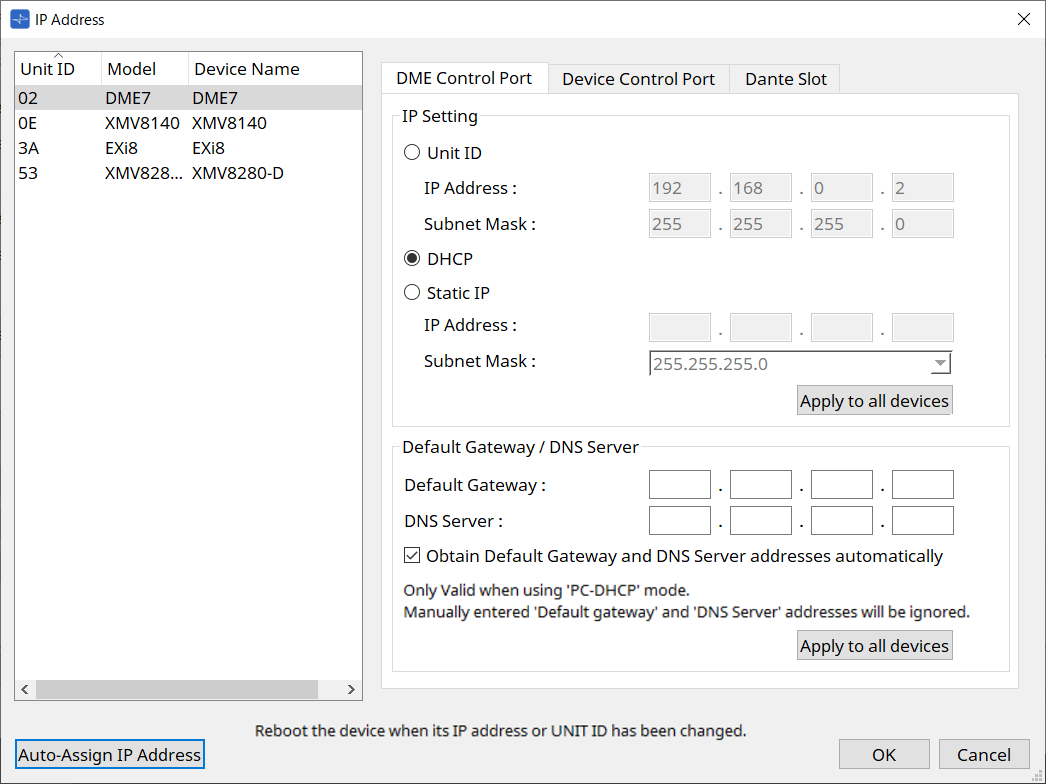
-
Cliquez sur le bouton [Auto-Assign IP Addresses] (Attribuer automatiquement des adresses IP).
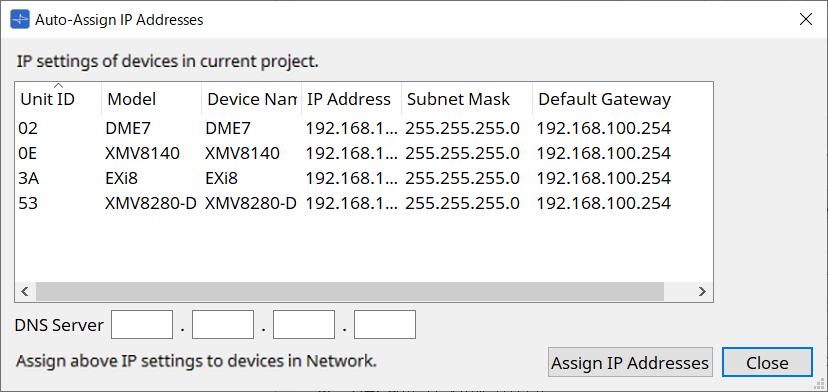
Dans la boîte de dialogue Match Device by (Faire correspondre l’appareil par), une liste d’adresses IP définies pour les appareils virtuels s’affiche.
Définissez le serveur DNS en fonction de vos besoins.
-
Cliquez sur le bouton [Assign IP Addresses] (Attribuer des adresses IP).
Veillez à utiliser précisément les paramètres de l’appareil virtuel sur l’appareil réel dont le modèle et l’ID d’unité correspondent à ceux de l’appareil virtuel.
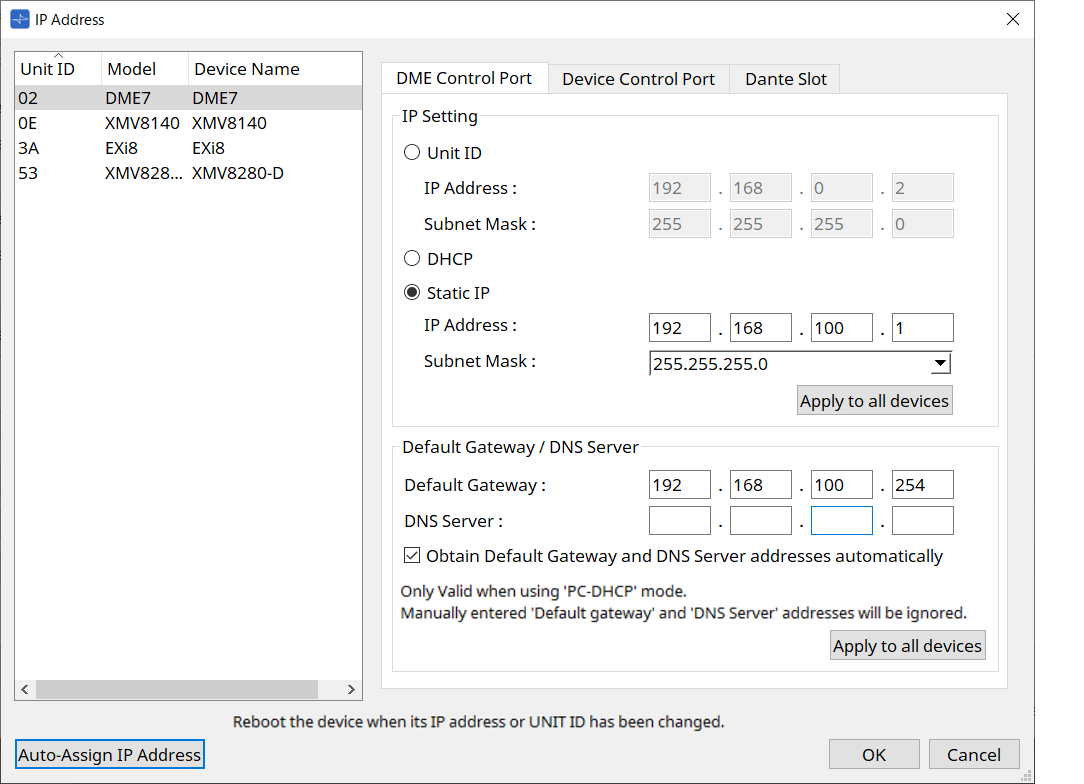
-
Cliquez sur le bouton [OK].
L’adresse IP, le masque de sous-réseau et les paramètres de la passerelle par défaut sont envoyés aux appareils réels.
|
© 2023 Yamaha Corporation
|